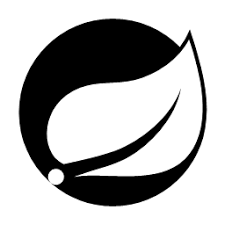IT 성장일기
[SSMS] SSMS 설치하기 본문
SSMS 설치하기
방금 전 우여곡절 끝에 SQL Server 2019 설치를 마쳤습니다.
이번엔 SQL Server 전용 디자인 툴인 SSMS를 설치하겠습니다.
설치파일을 내려받기 위해 다음의 링크에 접속하여 설치파일을 내려받습니다.
https://learn.microsoft.com/ko-kr/sql/ssms/download-sql-server-management-studio-ssms?redirectedfrom=MSDN&view=sql-server-ver16
SSMS(SQL Server Management Studio) 다운로드 - SQL Server Management Studio (SSMS)
최신 버전의 SSMS(SQL Server Management Studio)를 다운로드합니다.
learn.microsoft.com



별달리 설정할 것 없이 설치가 완료되었습니다.
바탕화면에 바로가기가 생성되지 않은 분들은 아래와 같은 방법으로 바로가기를 만들 수 있습니다.

윈도우 > 최근에 추가한 앱 확인 > 우클릭 > 자세히 > 파일 위치 열기
폴더가 하나 뜨면 Microsoft SQL Server Management 파일을 복사해서 바탕화면에 붙여넣기... 참쉽죠?
SQL Server 연동하기
아까 전에 설치한 데이터베이스 인스턴스와 연결까지 테스트 한 후에 글을 마무리 하겠습니다.
로그인 방법은 두가지입니다 저는 Window 인증 방식과 Sql Server인증 두 가지 모두 사용하는 방식으로 설치했습니다.

1. 윈도우 인증
따로 암호를 입력할 필요 없이 연결을 누르면 데이터베이스와 연결됩니다.

2. Server 인증
설치 시 입력했던 암호를 입력하고 연결을 누르면 데이터베이스와 연결됩니다.

SSMS와 SQL Server가 정상적으로 연결 된 모습입니다.
도움이 되어드렸다면 구독 / 좋아요 부탁드립니다.👏🏻
감사합니다.🙂
*참고
2023.09.07 - [Database/SQL Server] - [SQL Server] SQL Server(setup.exe)를 설치할 수 없습니다.
[SQL Server] SQL Server(setup.exe)를 설치할 수 없습니다.
SQL Server(setup.exe)를 설치할 수 없습니다 한번 데스크탑에 데이터베이스를 설치하게 되면 그 인스턴스를 깔끔하게 삭제하는 것은 정말 쉬운 일이 아닌 것 같습니다. 예전에 데스크탑에 SQL Server 201
februaryfairys.tistory.com
2023.09.07 - [Database/SQL Server] - [SQL Server] SQL Server 설치 에러 0x84BB0001
[SQL Server] SQL Server 설치 에러 0x84BB0001
SQL Server 설치에러 0x84BB0001 SQL Server를 설치하다가 오류 메시지를 접했습니다. 일부분 설치에 성공하기는 했지만 디자인툴과 디비와의 연결도 실패했으니 결과적으로는 실패했다고 보는 것이 맞
februaryfairys.tistory.com
2023.09.07 - [Devlog/DBeaver] - [DBeaver] DBeaver와 SQL Server 연동하기
[DBeaver] DBeaver와 SQL Server 연동하기
DBeaver와 SQL Server 연동하기 오라클 연동이나 MySQL 연동과 크게 다를 것은 없지만 SQL Server를 DBeaver와 연동하길 원하는 분들이 계실 것이기 때문에... 먼저 DBeaver를 열고 좌측 상단의 플러그 모양 아
februaryfairys.tistory.com